Pokud vás aktuální hlas Siri nudí, můžete změnit jeho zvuk nebo dokonce změnit jazyk Siri, aniž byste museli měnit jazyk zařízení. Zde je návod, jak to udělat.
Digitální asistentka Siri od Apple umí vše od nastavování připomínek až po přepis textové zprávy. S každým dalším rokem věnuje společnost více prostředků na to, aby Siri fungovala efektivněji a s méně frustrujícími nedorozuměními.
Pokud potřebujete změnit tón řeči, který má vaše zařízení v současné době, pak vám přinášíme návod, jak změnit zvuk hlasu Siri na různých zařízeních Apple, jako je iPhone, Apple Watch nebo Mac.
Kdo je hlasem Siri?
Od uvedení iPhonu 4S na trh v roce 2011 používá Apple hlas Siri, který se stal rozpoznatelným pro automatickou hlasovou asistenci v zařízeních Apple.
Původní hlas Siri patřil Susan Alice Bennettové, doprovodné zpěvačce Raye Orbisona a Burta Bacharacha. Ačkoli se jedná o původní hlas Siri v USA, v roce 2023 existuje mnoho možností hlasu Siri, včetně mužských a ženských hlasů z různých jazyků po celém světě.
Změna hlasu Siri
Pro uživatele zařízení Apple s iPhonem, iPadem nebo iPodem Touch je postup, jak změnit hlas Siri, stejný.
Změna hlasu Siri v iPhonu, iPadu nebo iPodu Touch
- V zařízení spusťte aplikaci Nastavení.
- Přejděte na možnost Siri a hledání.
- Klepněte na položku Jazyk a změňte jazyk mluvené řeči a jazyka odpovědí.
- Vraťte se zpět a klepnutím na možnost Hlas Siri změňte způsob, jakým Siri zní.
- Vraťte se zpět a klepnutím na Odpovědi Siri upravte způsob, jakým Siri reaguje na příkazy.

V závislosti na jazyku budete mít na výběr několik variant, abyste našli nejlépe znějící generátor hlasu Siri. Pokud vám žádná z nich nevyhovuje, můžete samozřejmě nastavit, aby Siri reagovala neverbálními textovými odpověďmi.
Hlas Siri můžete změnit také na hodinkách Apple Watch.
Jak změnit hlas Siri v Apple Watch
- Spusťte aplikaci Nastavení.
- Přejděte na položku Siri.
- Přejděte dolů na položku Jazyk a změňte jazyk Siri.
- Klepnutím na Hlas Siri upravte způsob, jakým Siri zní.
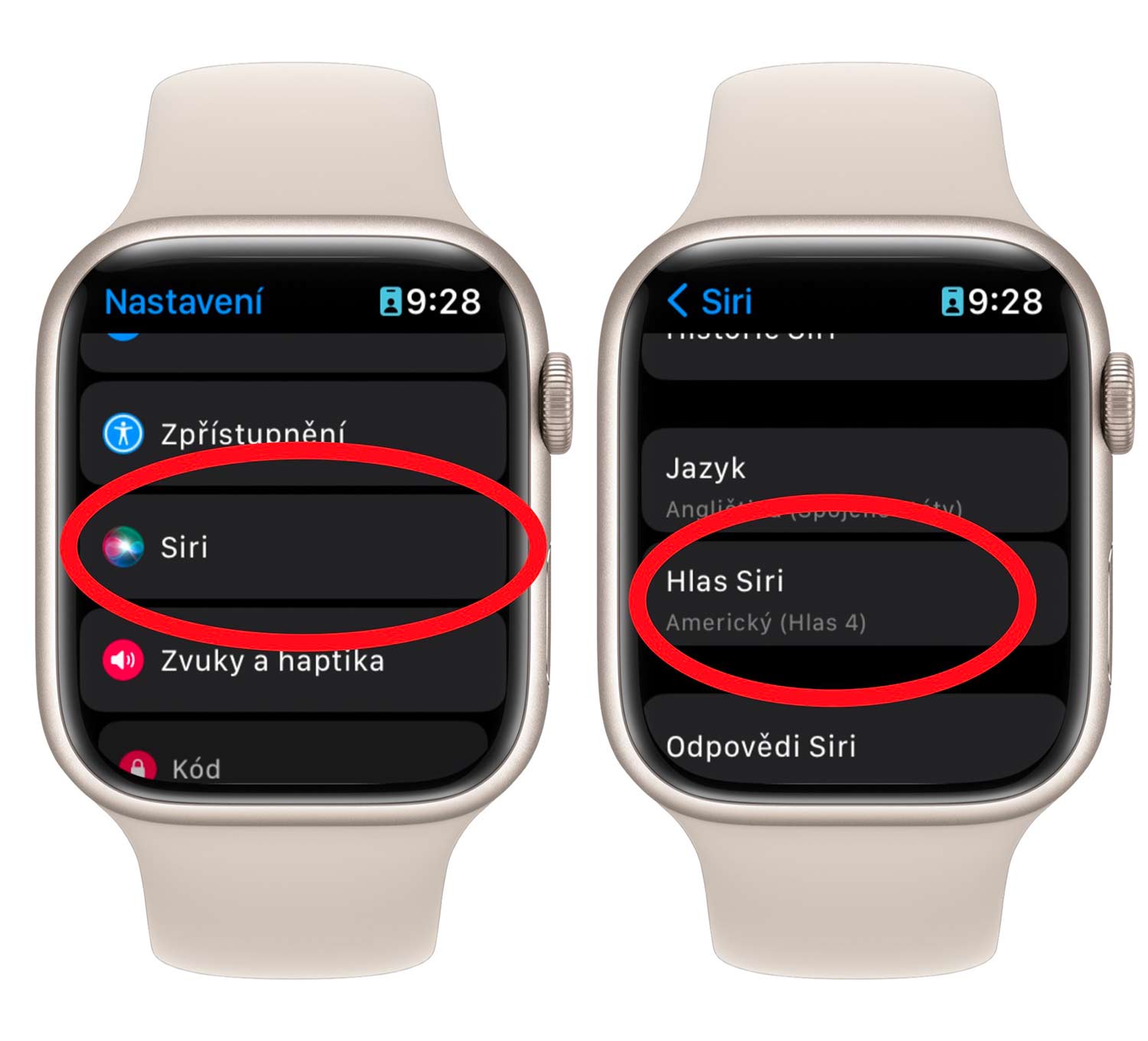
Siri není jen v mobilních Apple zařízeních, virtuální asistentka se objevuje i v počítačích Mac. Chcete-li změnit hlas Siri na Macu, použijte následující pokyny:
Jak změnit hlas Siri na Macu
- Klikněte na symbol Apple v levém horním rohu obrazovky.
- Přejděte do nabídky Nastavení systému.
- Klikněte na položku Siri a Spotlight.
V této nabídce máte pro Siri několik možností. Budete moci změnit jazyk, hlas Siri a klávesovou zkratku pro spuštění funkce poslouchání příkazů.
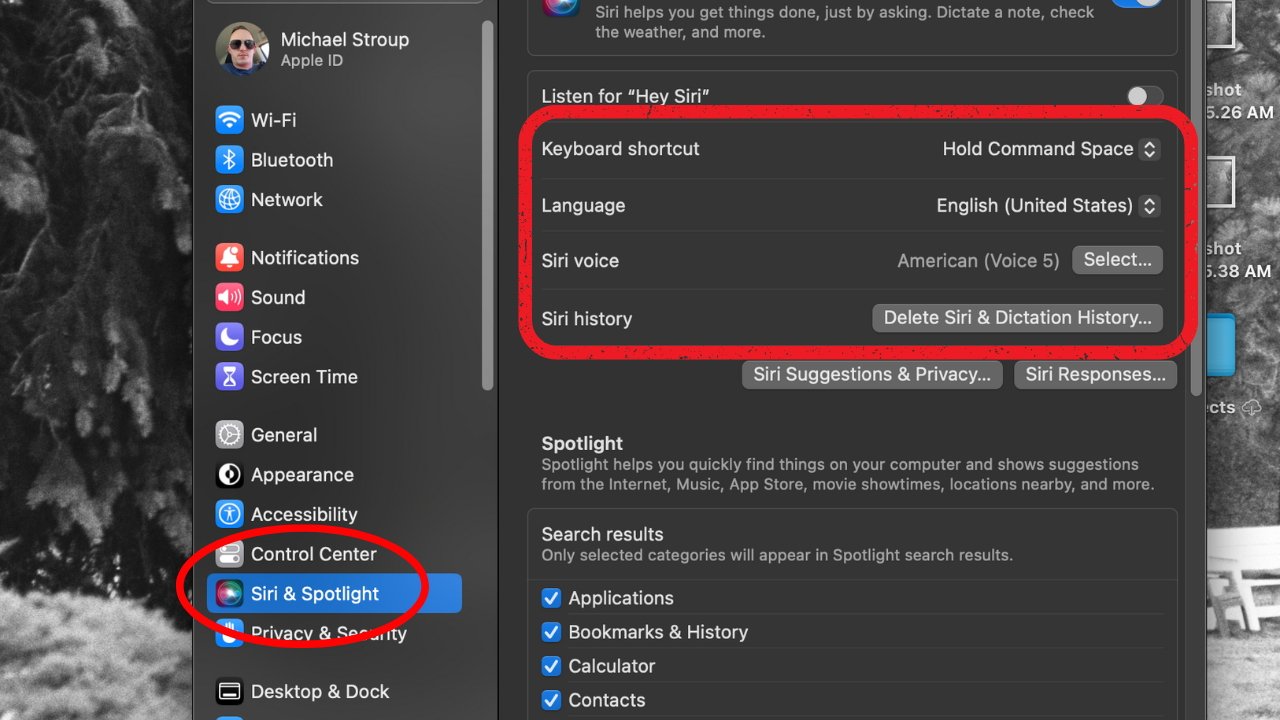
Kromě toho můžete na této obrazovce vymazat historii a dikci Siri.
Siri je sice na Apple TV k dispozici, ale virtuální asistentka nereaguje hlasově. Jedinou možností je změnit jazyk rozpoznávání hlasu tak, že přejdete do Nastavení, pak do Obecné a nakonec do Siri.
.png)